Adobe Audition设置录音控制
win7下使用AdobeAudition3电脑内录的设置步骤
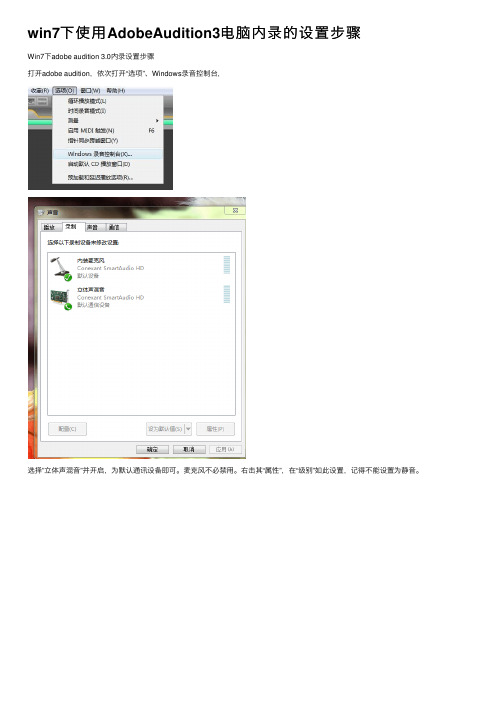
win7下使⽤AdobeAudition3电脑内录的设置步骤
Win7下adobe audition 3.0内录设置步骤
打开adobe audition,依次打开“选项”、Windows录⾳控制台,
选择”⽴体声混⾳”并开启,为默认通讯设备即可。
麦克风不必禁⽤。
右击其“属性”,在“级别”如此设置,记得不能设置为静⾳。
点击确定。
adobe audition,依次打开“编辑”、⾳频硬件设置、
编辑查看—控制⾯板,默认输⼊选⽴体声混⾳(当然要⽤麦克风时就选麦克风,现在是内录),确定。
注意,“释放ASIO后台设备”不要选,因为如果选了,AA就只能在前台运⾏,在后台就⾃动暂停AA。
“编辑查看端⼝”的默认输⼊选“01S Stereo Mix”,这个是双声道的。
在多轨查看也这样选。
OK,确定吧(确定后会卡住⼏秒,不是死机)。
选择多轨,
点击R,让它变为红⾊,输⼊也变为⽴体声混⾳,
按此处的红点就可以录⾳了
另:
在麦克风录⾳的时候,伴奏的那个⾳轨不要按下R。
此时,就与内录相反了。
adobe audition教程(录音)
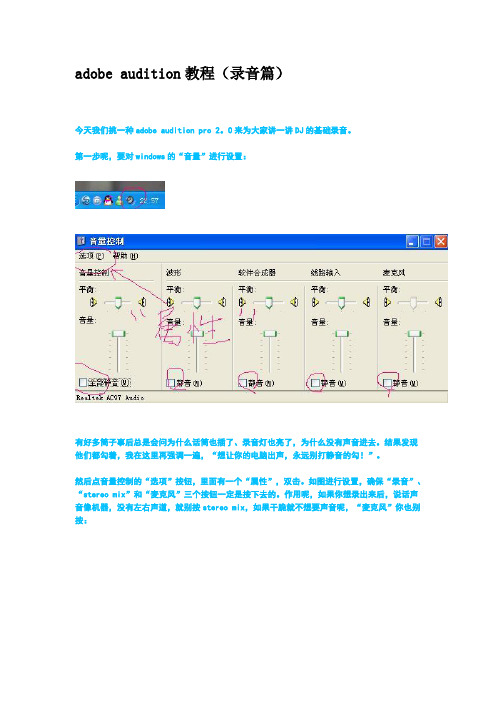
adobe audition教程(录音篇)今天我们挑一种adobe audition pro 2。
0来为大家讲一讲DJ的基础录音。
第一步呢,要对windows的“音量”进行设置:有好多筒子事后总是会问为什么话筒也插了、录音灯也亮了,为什么没有声音进去。
结果发现他们都勾着,我在这里再强调一遍,“想让你的电脑出声,永远别打静音的勾!”。
然后点音量控制的“选项”按钮,里面有一个“属性”,双击。
如图进行设置,确保“录音”、“stereo mix”和“麦克风”三个按钮一定是按下去的。
作用呢,如果你想录出来后,说话声音像机器,没有左右声道,就别按stereo mix,如果干脆就不想要声音呢,“麦克风”你也别按:然后双击“确定”,之后呢,音量开到最大,麦克风被选择,最基础的音量设置就完成了:第二步呢,当然是audition的下载和安装了。
我给大家找了一个破解版本的不是很大,约30mb,对于各种效果器都兼容。
下载点后面:/soft1/snear_Audition_2.0.rar下载后解压缩,然后点,完成破解,别跟我说你找不着!然后点进入软件。
进入过程中会出现:两个提示,默认即可。
刚开始可能会没有反应,慢一点卡一点这些都是正常的。
成功进入软件,第一次进入会自动加载欢迎界面:留有左边这些余孽,单击右键关闭就是,没有后遗症的。
单击左上角的“文件”按钮里面的“新建会话”按钮:选择44100的采样率:之后点确定。
这样我们录音前的所有准备工作都已经完成了。
进入录音环节。
任意选择一条音轨:依次点中如图所示的“solo”键和“recorder”键,solo是保证你录音的时候不会把别的音轨的杂音录制进去,recorder是保证你在该音轨录音而不是在别的音轨录音。
点击"R"键后会弹出让你保存会话的菜单:按默认保存就是,必须保存会话才能够录音。
也有可能会出现:这是因为你选中了windows自带的音频系统进行录音而不是用你的声卡进行输入输出所致。
AdobeAudition3.0录音教程
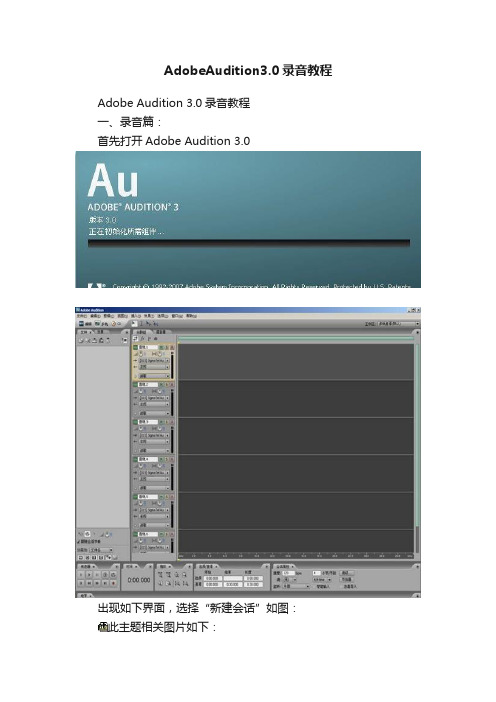
AdobeAudition3.0录音教程Adobe Audition 3.0录音教程一、录音篇:首先打开Adobe Audition 3.0出现如下界面,选择“新建会话”如图:此主题相关图片如下:这里我们选择默认的也就是4410044100HZ(一)、直接将音响打开,把麦克风打开,这样的录音方式一般噪音会大。
可以适当调节麦克风的音量大小,和所处环境噪声消除,如在电脑右下方(realtek音频管理器)内调整麦克风音量大小和噪声抑制。
若仍然有噪音,可以在正式录音结束后,录制一段噪音的文件,然后按照下面“二、效果篇”的除噪方式进行修饰。
如果录制音质良好,可以直接点击文件选项下的另存为,将录制的文件存为mp3格式或者wav格式。
录制方式,将“音轨一”字样右边的R点亮,然后跳出对话框,显示此段录音今后保存的地址和文件名。
修改确定后,就可以开始按软件左下角的红色录音按钮,一边播放伴奏,一边录制。
录制后可以点击播放按钮播放试听。
争端录制结束后,点击文件选项下的另存为,将录制的文件存为mp3格式或者wav格式,结束。
可以在这里调节录音大小(即音轨字样下面的圆形按钮)(二)、将音响关闭,直接在电脑里用听歌软件播放伴奏音乐,这种效果噪音不大。
适当调节麦克风的音量大小,和所处环境噪声消除,如在电脑右下方(realtek音频管理器)内调整麦克风音量大小和噪声抑制。
若仍然有噪音,可以在正式录音结束后,录制一段噪音的文件,然后按照下面“二、效果篇”的除噪方式进行修饰。
如果录制音质良好,可以直接点击文件选项下的另存为,将录制的文件存为mp3格式或者wav格式。
录制保存方式同上。
可以在这里调节录音大小(即音轨字样下面的圆形按钮)(三)此为单独录制人声后,将人声和伴奏合成的方法。
先将电脑文件夹里的伴奏文件直接按住左键不放拖到右边音轨1的长条黑色区域里。
接下来就是录人声。
音轨1右边有三个字母,分别为M,S,R,M是静音,S是独奏,R 是录音,在音轨1的地方选择M静音,音轨2点击R变亮,此时会出现一个对话框让你保存录音的项目,确定好名字和保存地址后,开始录音。
最傻瓜的AdobeAudition录音方法(配音)
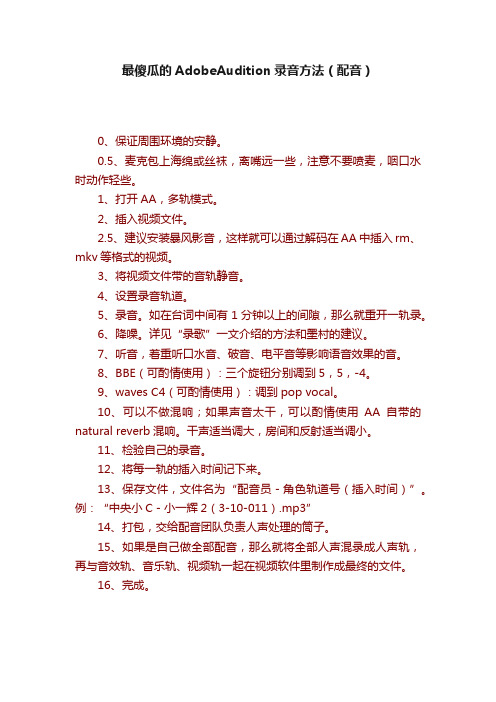
最傻瓜的AdobeAudition录音方法(配音)
0、保证周围环境的安静。
0.5、麦克包上海绵或丝袜,离嘴远一些,注意不要喷麦,咽口水时动作轻些。
1、打开AA,多轨模式。
2、插入视频文件。
2.5、建议安装暴风影音,这样就可以通过解码在AA中插入rm、mkv等格式的视频。
3、将视频文件带的音轨静音。
4、设置录音轨道。
5、录音。
如在台词中间有1分钟以上的间隙,那么就重开一轨录。
6、降噪。
详见“录歌”一文介绍的方法和墨村的建议。
7、听音,着重听口水音、破音、电平音等影响语音效果的音。
8、BBE(可酌情使用):三个旋钮分别调到5,5,-4。
9、waves C4(可酌情使用):调到pop vocal。
10、可以不做混响;如果声音太干,可以酌情使用AA自带的natural reverb混响。
干声适当调大,房间和反射适当调小。
11、检验自己的录音。
12、将每一轨的插入时间记下来。
13、保存文件,文件名为“配音员-角色轨道号(插入时间)”。
例:“中央小C-小一辉2(3-10-011).mp3”
14、打包,交给配音团队负责人声处理的筒子。
15、如果是自己做全部配音,那么就将全部人声混录成人声轨,再与音效轨、音乐轨、视频轨一起在视频软件里制作成最终的文件。
16、完成。
Audition软件的录音操作

Audition 软件的录音操作一、 单轨模式录音步骤:1. 选择单轨编辑模式2. 执行[文件]—[新建],新建波形文件3. 按录音键开始录音,(录音时,不出声,先录一小段空白,以便后期降噪采样用,然后正式录音)5. 录好之后,按停止键,按播放键可以试听录音单轨编辑模式 多轨编辑模式录音键播放键 停止键二、 多轨模式录音步骤:1. 切换到多轨编辑模式2. 选择轨道(如轨道1)3. 从轨道“R 、S 、M ”选项中选择录音项R ,激活录音状态(如右图)4. 按下录音键开始录音5. 录音结束后,按下停止键6. 按播放键试听录音单轨编辑多轨编辑录音键 播放键 停止键三、在多轨模式下录制歌曲1.切换到多轨模式2.选择轨道1作为伴奏轨,执行[文件]—[导入]将伴奏插入到项目管理区中,然后通过点选伴奏后按住左键不放直接将伴奏拖到轨道1里,可将伴奏插入到轨道1中3.点选轨道2作为录音轨,按下红色按钮R,会出现一个对话框保存录音的项目,选择项目保存路径、给项目命名,点击“保存”按钮4.点选左下角的红色录音按钮,开始录音tips:如果想有配合伴奏的歌词,可以打开一个在线音乐播放器,播放伴奏(将播放器静音),同时下载歌词,为了保证轨道1的伴奏能与音乐播放器的节奏统一,可将伴奏的音频块往右边移一点,这样点击开始录音按钮时可以有时间再点击音乐播放器的播放按钮,以保证节奏的同步5. 录音结束后,按下结束键6. 按下播放键试听录音7. 将人声轨和伴奏轨混合。
在第三轨处点鼠标[右键]--[合并到新轨],如下图,混缩人声轨和伴奏轨。
8.混缩文件创建完成。
再点[右键]—[编辑源文件],进入到单轨模式。
9.点[文件]菜单--另存为10.选择文件格式以及存放的路径。
P.S:由于将伴奏的音频块向右移动了一点,因而混缩后的音频前段有一小段是空白的,可以将该段空白删除。
怎样使用AdobeAudition录音
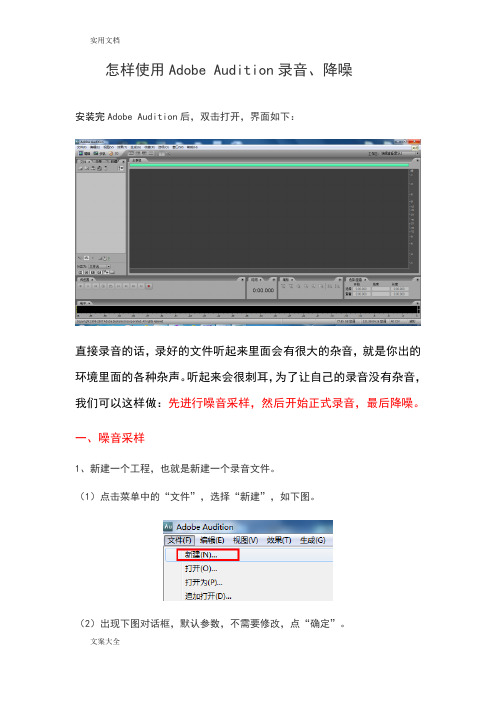
怎样使用Adobe Audition录音、降噪安装完Adobe Audition后,双击打开,界面如下:直接录音的话,录好的文件听起来里面会有很大的杂音,就是你出的环境里面的各种杂声。
听起来会很刺耳,为了让自己的录音没有杂音,我们可以这样做:先进行噪音采样,然后开始正式录音,最后降噪。
一、噪音采样1、新建一个工程,也就是新建一个录音文件。
(1)点击菜单中的“文件”,选择“新建”,如下图。
(2)出现下图对话框,默认参数,不需要修改,点“确定”。
(3)确定后,新建的工程已成功,默认名字为“未命名”。
2、开始录音(录环境里的声音,自己别说话)(4)点小红点,开始录音了。
(5)录5秒,再点一下小红点。
就停止录音了。
现在的“未命名”文件就是你刚才录得5秒钟的录音。
3、降噪预制噪声文件(6)在单轨编辑模式下,选择“效果”选项栏,在“修复”下拉列表中选择“降噪预制噪声文件“对环境噪声进行采样。
(7)点“确定”。
二、正式录音上面我们已经对环境进行录音采样了,现在开始我们正式录音。
(1)新建一个工程,点击菜单中的“文件”,选择“新建”,出现下图对话框,默认参数,不需要修改,点“确定”,默认的文件名字“未命名2”,这个文件就是你一会录的音存放的文件。
(2)点小红点,开始录音了。
录好后,再点击小红点,录音完毕。
(3)录音结束后试听,可以看到音频的噪声还是很大的。
三、降噪(1)双击“未命名2”(2)打开“效果”中的“修复”下的“降噪器进程”(3)点击“获取特性”(4)将降噪级别选为70,点“确定”。
OK,你可以试听“未命名2”了,噪音已经被消除了,就是环境中的杂音被消除了。
降噪器只会对采样的环境噪声消除,如果降噪后有其他噪声可以手动调节。
提示:除了最主要的降噪器工具,我们还可以用“消除嘶声”工具,“自动移除咔哒声“工具和”破音修复“工具进行其他噪声的消除处理。
比如开会的时候,可以在开会前录一下环境的声音,没有人讲话的声音。
Adobe.Audition使用方法

Adobe.Audition使用方法教你用Adobe Audition 1.5录音后的效果处理(1)效果篇1、音量的调整如果录音时声音过大或过小,可通过此功能进行修正。
平衡人声与音乐的声音的方法:在多规模时下,选择欲调整音量的音轨,点击鼠标右键,选择“调整音频片段音量”,即可通过上下拖动滑块调整整段的音量大小了。
然后可以点播放按钮试听效果了。
以上方法只能调整整段的音量,如果需要单独调整某一段或某一句的音量就无能为力了。
要单独调整某一段的音量,我们应在多轨模式下点击快捷工具栏的“编辑包络”按钮,此时就可以在音轨上拖拉线条处理了,这是个细致活,请耐心调整。
这种方法适合对局部进行音量调整,例如:当录音时遇到低潮部分音量过小,而高潮部分音量过大的时候就可以用这一功能进行弥补。
之前我们一直讲述的是多轨模式下的操作,这种模式下适合进行节奏同步,试听效果等。
如果要编辑声音文件,我们要切换到单轨模式才行。
切换的方法可以直接双击某一音轨;也可以先单击某一音轨,让它为高亮显示状态,再点击“切换为波形编辑界面”按纽。
在单轨模式下如需切换音轨,可以点击菜单栏上的“窗口”,然后进行选择。
2、降噪的处理我们知道,录制时难免会有一点噪音掺进去,包括外部的声音和电流声,通过这个功能,我们可以进行有限的挽救,之所以说有限,是因为降噪的同时会造成声音的失真,所以不要太过于依赖这个功能。
我们还是推荐在安静的环境下用较好的麦克风和声卡录制。
首先,我们选取一段空白的不包含人声的纯噪音。
说明一下:这段噪音通常在录制开始但又没开始唱时。
选择好后点效果->降噪->降噪,单击“捕捉线图”,然后“关闭”。
由于噪音通常出现在整首歌曲的录制过程中,我们此时应按键盘上的Ctrl+A选择整段,然后再次点效果->降噪->降噪,在此注意一下“降噪点平”的设置,它默认是100%,但这会造成声音的严重失真,我们推荐这一直最大只能调到55%,如果录制时产生的噪音比较小,可以调到25%甚至更低,毕竟如果和伴奏掺在一起后,噪音通常被音乐掩盖了。
Adobe audition录音软件教程
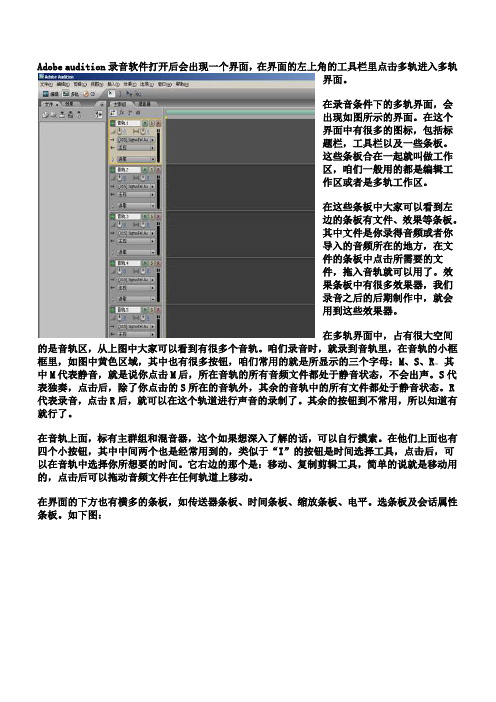
Adobe audition录音软件打开后会出现一个界面,在界面的左上角的工具栏里点击多轨进入多轨界面。
在录音条件下的多轨界面,会出现如图所示的界面。
在这个界面中有很多的图标,包括标题栏,工具栏以及一些条板。
这些条板合在一起就叫做工作区,咱们一般用的都是编辑工作区或者是多轨工作区。
在这些条板中大家可以看到左边的条板有文件、效果等条板。
其中文件是你录得音频或者你导入的音频所在的地方,在文件的条板中点击所需要的文件,拖入音轨就可以用了。
效果条板中有很多效果器,我们录音之后的后期制作中,就会用到这些效果器。
在多轨界面中,占有很大空间的是音轨区,从上图中大家可以看到有很多个音轨。
咱们录音时,就录到音轨里,在音轨的小框框里,如图中黄色区域,其中也有很多按钮,咱们常用的就是所显示的三个字母:M、S、R。
其中M代表静音,就是说你点击M后,所在音轨的所有音频文件都处于静音状态,不会出声。
S代表独奏,点击后,除了你点击的S所在的音轨外,其余的音轨中的所有文件都处于静音状态。
R 代表录音,点击R后,就可以在这个轨道进行声音的录制了。
其余的按钮到不常用,所以知道有就行了。
在音轨上面,标有主群组和混音器,这个如果想深入了解的话,可以自行摸索。
在他们上面也有四个小按钮,其中中间两个也是经常用到的,类似于“I”的按钮是时间选择工具,点击后,可以在音轨中选择你所想要的时间。
它右边的那个是:移动、复制剪辑工具,简单的说就是移动用的,点击后可以拖动音频文件在任何轨道上移动。
在界面的下方也有横多的条板,如传送器条板、时间条板、缩放条板、电平。
选条板及会话属性条板。
如下图:传送器条板的样式和录音机的按钮差不多,有暂停、播放、快进、快退等。
其中标出来的带红点按钮是录音按钮,点击后才可以录音!时间条板就是显示音频时长的东西。
缩放条板中的一些按钮是用来缩放音轨大小的。
点击后可以帮助我们更好的制作音频文件。
选择查看是显示在区域后所选择区域时长的条板。
【早操音乐编辑神器】之Adobe Audition 录音简单操作说明

【早操音乐编辑神器】之
Adobe Audition 录音简单操作说明
●要点说明:
1、把录的音和音乐放在两个不同的轨道上
2、把伴奏先放到一个轨道里,再在另一个轨道上建立一个录音轨。
带上
耳机,按录音键,一边听,一边录,录完了点右键混合到立体声
●具体操作:
1、选中音轨1,插入音(视)
2、选中音轨2,点,R(类似左图中音轨1中的
R)
3、命名后保存
4、录的时候就点这个红色的点点吧
(录制画面如图)
5、点混音器,调音量。
拖动正在
播放的地方的推子来调节伴奏和人声的音量
6、点这个小三角形(绿色部分)试听音乐效果
7、调至合适的音量后,回到主群组,在音轨上(此处为音轨2)右键单
击,在出现的白底窗口中选中“混缩到新文件”,把鼠标箭头放在上面,出现另一个选项,选择“会话中的主控输出(立体声)”等待混缩完成。
8、混缩完成后,出现如图
界面。
9、左键单击窗口最左上角的“文件”选项,选择“另存为……”
10、对文件进行重命名,保
存类型选“选择MP3PRO?(FhG)mp3”格式,确认后保存。
试听效果吧……。
关于adobeaudition3.0的多轨录音问题

关于adobeaudition3.0的多轨录音问题(AA 3.0 汉化版) 1. 当你切到多轨窗口时,就意味着你新建了一个多轨工程(一个 Session ,汉化版翻译为“会话”--- 真奇怪),你需要先将它“另存为”一个“*.ses” (多轨工程文件),给它命个名,例如“歌曲处理”(存到一个指定的路径下)。
这时,AA 3 才让你在多轨工程中录音。
2. 菜单栏“编辑”,菜单中选“音频硬件设置”,弹框中,[编辑查看] 选项卡下,在“音频设备” 和“编辑查看端口”(的“默认输入”、“默认输出”)的下拉菜单中,通通选为你的(板载或独立声卡);再查看一下 [多轨查看] 和 [环绕编码] 选项卡中的音频设备,也将它们的下拉菜单中,选为你的声卡,点[确定] 。
友情提醒:板载声卡,请下载安装ASIO4ALL 驱动;独立声卡请安装它的 ASIO 驱动(独立卡一般都自带 ASIO 驱动)。
(以上这一步是硬件设置。
) 3. AA (新建工程)的每一轨的硬件(声卡)输入,都默认为“无”(这意味着音轨和你的声卡还没有联通,所以[R] 钮是灰色的,不可用。
......这也是AA 设计上的一个很拙劣的地方)。
每一轨左侧边栏控制群中,有 3 个长形的按钮,最上面那个按钮(默认显示“无”),它的左边,有一个右向箭头(--->),它就是(硬件 --- 声卡)的输入设置钮,点它,会弹出菜单,在“立体声”的下级菜单中,钩选你的声卡(有型号名称),此时,声卡就和音轨连通了;再来一次,在“立体声”的下级菜单的底部点选“应用到所有音轨”,这样,所有轨的[R] 钮都变为酱红色了(可用了),点按它,则呈鲜红色 ------ 预录状态。
友情提醒,如果某一轨是录人声,请选“单声道”。
(不要“应用到所有音轨”。
)。
Adobe Audition2.0详细的录歌方法
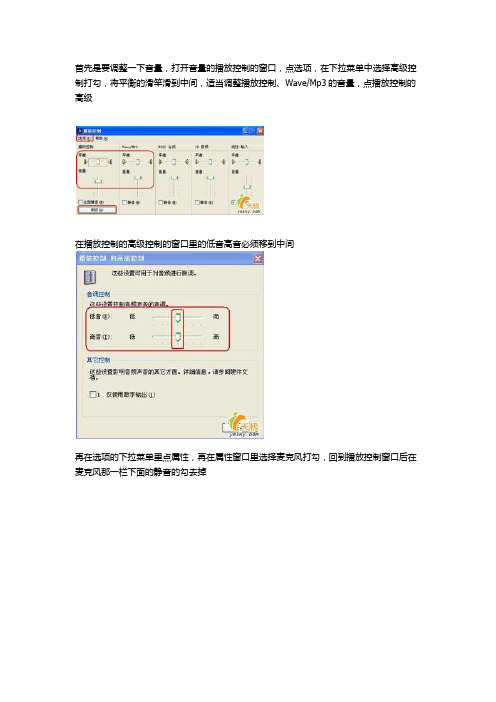
首先是要调整一下音量,打开音量的播放控制的窗口,点选项,在下拉菜单中选择高级控制打勾,将平衡的滑竿滑到中间,适当调整播放控制、Wave/Mp3的音量,点播放控制的高级
在播放控制的高级控制的窗口里的低音高音必须移到中间
再在选项的下拉菜单里点属性,再在属性窗口里选择麦克风打勾,回到播放控制窗口后在麦克风那一栏下面的静音的勾去掉
在选项的下拉菜单里点属性,然后在调节音量那一栏选择录音,同样选择麦克风打勾,点确定
这时您会发现是录音控制的窗口,适当调整麦克风的音量,选择打勾,再点下面的高级
在麦克风高级控制的窗口里其他控制那一栏下面的勾一定要去掉
注意在下面的录音方法中您可能听不到音箱放出来的歌声,没关系,只要在AdobeAudition软件波形图录音时有点波形就可以了,详细方法后面会介绍。
如果要回到
播放控制,还是在选项的下拉菜单里点属性,然后在调节音量那一栏选择播放就行了。
另外,如果您的声卡有混响功能,录音时必须把混响功能关了。
然后把录歌软件和效果器插件都装好,具体的安装方法一般在下载的软件包里有说明,建
议装到D盘;TC.Native.Bundle.v3.0要先安装几百K的预设文件,然后再装几兆的主文件,这个软件的安装路径以软件默认的为准,全部装好后要重启计算机。
Adobe Audition2.0录音详细教程(附图解)

打开Adobe audition选择编辑--音频硬件设置---把释放ASIO后台设备的勾去掉启动AA2后,先来熟悉如何切换"单轨(编辑)模式"和"多轨模式"之间的切换,后面会经常提到~~如下图,红色的表示选择单轨模式,绿色的表示选择多轨模式单轨模式下,点"编辑"菜单,找到"参数选择",(或直接按F4)找到"多轨",把录音Bit度,都选择16 bit,这样能让机器跑得快一点.~~录音的时候不会卡~~如果你的声卡有自带ASIO驱动,请参照下图启用ASIO驱动.如果是使用普通AC97(集成声卡),请到这里:/ 下载一个ASIO驱动.(提示,并非所有声卡都能适用非声卡制造商提供的ASIO驱动)启用DIRECTX效果,这样才能使用第三方的效果器插件~接下来要设置录音设备了.如下图.选择麦克风~以上为基本配置.都完成了后.开始体验录音.第一步,当时是下载伴奏了. 有大量伴奏可供你选择,无需注册登陆即可下载.保存到本地后.参照下图,在第一轨,点右键......选择一个伴奏,可以点"播放"试听~伴奏读取中~OK了.我们在第一音轨看到已经到位的伴奏波形了~然后在第二轨点R钮,激活录音轨.点R后会弹出保存工程文件对话框,定义后.按保存.接下来按左下角的红色圆圈录音钮,开始录音~~保持安静~~~录音了嗯~~~录音完成后,按空格或者停止钮.然后点新录制的波形右键点编辑源文件.我们要对这个源文件加下工润下色嗯~~第一步工作自然是降噪了.如果所示,选定没有人声但是有波形的最前段部分.这里因为没有录人声,但是又记录了声音数据,那么这个声音就是纯噪了~所以选定它,做为噪样.方便后面采集数据.如图所示,运行"降噪(处理)"功能弹出这个对话框,点"采集预置文件"实际就是噪音采样了~~大概需要几秒中,采样完成.然后我们点"关闭".注意是关闭!!不是确定哦!是关闭~~关闭后,回到了波形界面,这时候我们选定全部所有波形!再运行降噪处理,选择一个任何的降噪级别参数,不要太高,也不要太低.然后点确定.降噪进行中~~~~勿分心~~~~保持高度专注~~~降噪完成后,我们看到下面的波形如箭头所指部分的原来有波形的噪音已经被处理掉了!!我们来试听听人声部分,看看是否有失真,或者还有噪音.如果不完美,那么按CTRL+Z撤消刚刚的降噪处理.重新调整降噪级别,比如如果失真了.降得太厉害了.那么把级别降底些.如果还有噪音,那么就把降噪级别调高!~~有人关注到底多少合适,其实没有固定参数,和你的环境,硬件等密切相关.只能自己摸索找到最适合自己的参数~~OK,完成了降噪后,回到多轨模式.如下图,点FX在人声轨如下图,点绿色框内所示按钮.弹出适时效果菜单.选择混响出来如下界面.此时按空格键,播放伴奏和人声.然后我们可以选择如下预置混响效果.也可以自己调节干湿比例.自己选择一个合适的参数.使歌曲听起来最舒服就OK.混响调节OK后,关闭窗口.如下图,在第三轨处点鼠标右键,如下图.混缩人声轨和伴奏轨.混缩进行中~~~~注意,表分心~~~~OK.混缩文件创建完成.再点右键,编辑源文件,进入到单轨模式.如下图,点文件,点文件另存为:选择格式为WMA,(如果你不打算发布到网上或者传给朋友欣赏,那么可以选择WAV格式便于刻录到CD里~~)选择WMA格式后,点选项,选择编码率为64K.(越高质量越好,体积也越大)然后命名,然后保存.OK啦.你的第一首作品完成啦!!祝大家开心!AA2设置(本人参数)。
Adobe Audition2.0录音详细教程(附图解)

打开Adobe audition选择编辑--音频硬件设置---把释放ASIO后台设备的勾去掉启动AA2后,先来熟悉如何切换"单轨(编辑)模式"和"多轨模式"之间的切换,后面会经常提到~~如下图,红色的表示选择单轨模式,绿色的表示选择多轨模式单轨模式下,点"编辑"菜单,找到"参数选择",(或直接按F4)找到"多轨",把录音Bit度,都选择16 bit,这样能让机器跑得快一点.~~录音的时候不会卡~~如果你的声卡有自带ASIO驱动,请参照下图启用ASIO驱动.如果是使用普通AC97(集成声卡),请到这里:/ 下载一个ASIO驱动.(提示,并非所有声卡都能适用非声卡制造商提供的ASIO驱动)启用DIRECTX效果,这样才能使用第三方的效果器插件~接下来要设置录音设备了.如下图.选择麦克风~以上为基本配置.都完成了后.开始体验录音.第一步,当时是下载伴奏了. 有大量伴奏可供你选择,无需注册登陆即可下载.保存到本地后.参照下图,在第一轨,点右键......选择一个伴奏,可以点"播放"试听~伴奏读取中~OK了.我们在第一音轨看到已经到位的伴奏波形了~然后在第二轨点R钮,激活录音轨.点R后会弹出保存工程文件对话框,定义后.按保存.接下来按左下角的红色圆圈录音钮,开始录音~~保持安静~~~录音了嗯~~~录音完成后,按空格或者停止钮.然后点新录制的波形右键点编辑源文件.我们要对这个源文件加下工润下色嗯~~第一步工作自然是降噪了.如果所示,选定没有人声但是有波形的最前段部分.这里因为没有录人声,但是又记录了声音数据,那么这个声音就是纯噪了~所以选定它,做为噪样.方便后面采集数据.如图所示,运行"降噪(处理)"功能弹出这个对话框,点"采集预置文件"实际就是噪音采样了~~大概需要几秒中,采样完成.然后我们点"关闭".注意是关闭!!不是确定哦!是关闭~~关闭后,回到了波形界面,这时候我们选定全部所有波形!再运行降噪处理,选择一个任何的降噪级别参数,不要太高,也不要太低.然后点确定.降噪进行中~~~~勿分心~~~~保持高度专注~~~降噪完成后,我们看到下面的波形如箭头所指部分的原来有波形的噪音已经被处理掉了!!我们来试听听人声部分,看看是否有失真,或者还有噪音.如果不完美,那么按CTRL+Z撤消刚刚的降噪处理.重新调整降噪级别,比如如果失真了.降得太厉害了.那么把级别降底些.如果还有噪音,那么就把降噪级别调高!~~有人关注到底多少合适,其实没有固定参数,和你的环境,硬件等密切相关.只能自己摸索找到最适合自己的参数~~OK,完成了降噪后,回到多轨模式.如下图,点FX在人声轨如下图,点绿色框内所示按钮.弹出适时效果菜单.选择混响出来如下界面.此时按空格键,播放伴奏和人声.然后我们可以选择如下预置混响效果.也可以自己调节干湿比例.自己选择一个合适的参数.使歌曲听起来最舒服就OK.混响调节OK后,关闭窗口.如下图,在第三轨处点鼠标右键,如下图.混缩人声轨和伴奏轨.混缩进行中~~~~注意,表分心~~~~OK.混缩文件创建完成.再点右键,编辑源文件,进入到单轨模式.如下图,点文件,点文件另存为:选择格式为WMA,(如果你不打算发布到网上或者传给朋友欣赏,那么可以选择WAV格式便于刻录到CD里~~)选择WMA格式后,点选项,选择编码率为64K.(越高质量越好,体积也越大)然后命名,然后保存.OK啦.你的第一首作品完成啦!!祝大家开心!AA2设置(本人参数)。
使用audition录制声音遇到的各种问题的解决方法
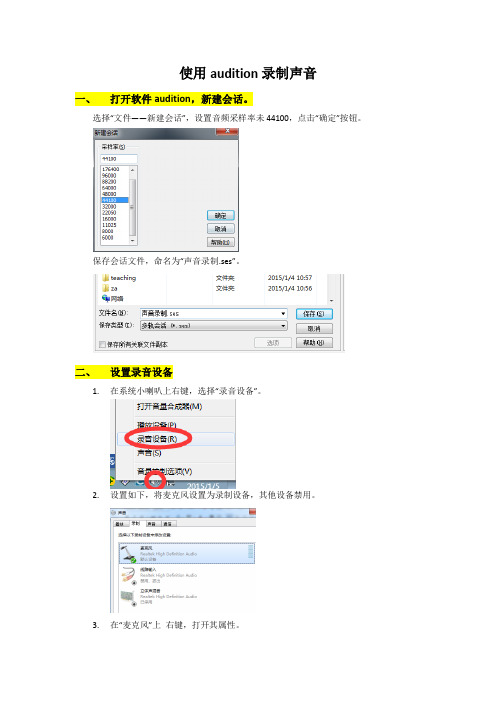
使用audition录制声音
一、打开软件audition,新建会话。
选择“文件——新建会话”,设置音频采样率未44100,点击“确定”按钮。
保存会话文件,命名为“声音录制.ses”。
二、设置录音设备
1.在系统小喇叭上右键,选择“录音设备”。
2.设置如下,将麦克风设置为录制设备,其他设备禁用。
3.在“麦克风”上右键,打开其属性。
4.并按下图设置麦克风属性:
5.在小喇叭上右键,选择“打开音量合成器”,将麦克风的声音设置为100%.
三、设置audition的录音硬件设备,在audition中点击”编辑——音频硬
件设置“:
勾选“释放ASIO后台设备“,并单击后方的”控制面板“,并按下图进行设置。
四、录制音频
按下图设置输入设备和声道。
并点击”R“,激活轨道的录音。
五、开始录制声音。
点击面板”传送器“的红色点录音按钮,开始录音。
若需停止再次单击红色点按钮即可。
录制成功。
Adobe Audition 录音教程
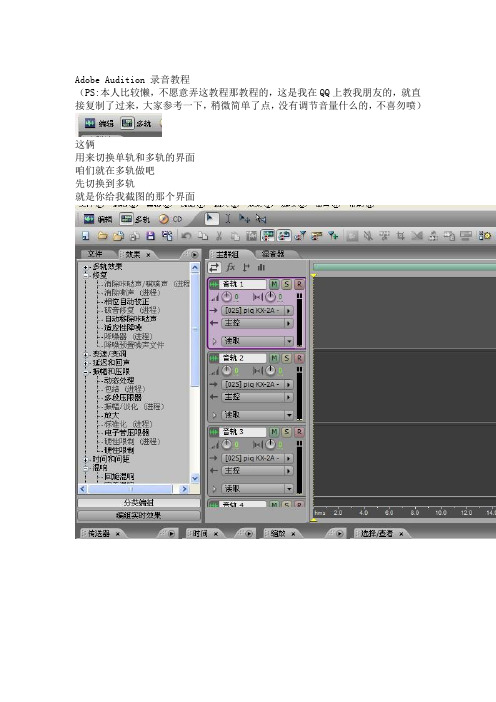
Adobe Audition 录音教程
(PS:本人比较懒,不愿意弄这教程那教程的,这是我在QQ上教我朋友的,就直接复制了过来,大家参考一下,稍微简单了点,没有调节音量什么的,不喜勿喷)
这俩
用来切换单轨和多轨的界面
咱们就在多轨做吧
先切换到多轨
就是你给我截图的那个界面
音乐呀??声音也太大了吧???录音之前先设定一条录音备用轨
表头有三个字母的按键
M--静音 S--独奏 R--录音备用
哦
点一下“录音备用”
点了
这个是要你选在做出来之后的存储位置
你选一个你自己能找到的地方
然后点保存
然后会出现如此对话框,直接无视,确定就成
恩现在就设定好了录音备用轨了
这里,很熟悉吧?mp3 手机 pad 都有
按下录音【红色的圆点】,就可以开始录音了
按了
可以录音了你看看你的录音备用轨道
配音怎么办
我自己说啊
难道软件自己会说话吗………………………………………………………………….飘零。
Adobe Audition v1.5录音教程

Adobe Audition v1.5录音教程- -Tag:Audition录音教程Adobe Audition是一个专业音频编辑和混合的软件。
提供先进的音频混合、编辑、控制和效果处理功能。
最多混合 128 个声道,可编辑单个音频文件,创建回路并可使用 45 种以上的数字信号处理效果。
Audition 是一个完善的多声道录音室,可提供灵活的工作流程并且使用简便。
无论您是要录制音乐、无线电广播,还是为录像配音,Audition中的恰到好处的工具均可为您提供充足动力,以创造可能的最高质量的丰富、细微音响。
它是大名鼎鼎的Cool Edit Pro 2.1 的更新版和增强版。
教程基本分以下这几个步骤:第一步:软件安装这是最简单的一步,如果你这一步都不会的话,呵呵,那下面的就你别看了。
先安装“Adobe Audition 1.5”,下载地址前到网上搜,有V1.5的简体中文汉化版。
第二步:麦克调试就是把你的耳机作为唯一监听器,此步的意义就是用耳机来听伴奏音乐,如果你在录歌时开着音箱录歌,那么录入的是音乐和人声的混合声音,那样效果会很差。
把录音项打勾,选中麦克(MIC)一栏,其它的都关闭,因为我们要录的只是自己的声音。
在录音前可能需试录并调整话筒音量,如果全部开完音量还太小,请把“高级控制”里的“Mic Boost”打勾。
第三步:噪音采样打开Adobe Audition 1.5,界面如图一,图中“1”键是多音轨与单音轨切换按键,“2”键是你在录音时要点亮“R”键,这表示此轨是录音轨。
“3”键是录音键,点击音轨前R键和录音键就可以开始录下你的声音了。
噪音采样:点亮任意一音轨前的“R”,然后点击录音键,此时不要出声,先录下一段空白的噪音文件,不需要很长(10-30秒左右即可),再次点击录音键关闭录音,然后双击录音音轨进入单音轨模式,选择“效果器--噪音降低--噪音降低--从选区获取配置文件--关闭”(也可“效果器--噪音降低--噪音降低--保存配置文件--保存--关闭”这样以后录音时就不要再采样噪音了,以后降噪时就点击“效果器--噪音降低--噪音降低--载入配置文件--确定”)。
Adobe Audition设置录音控制
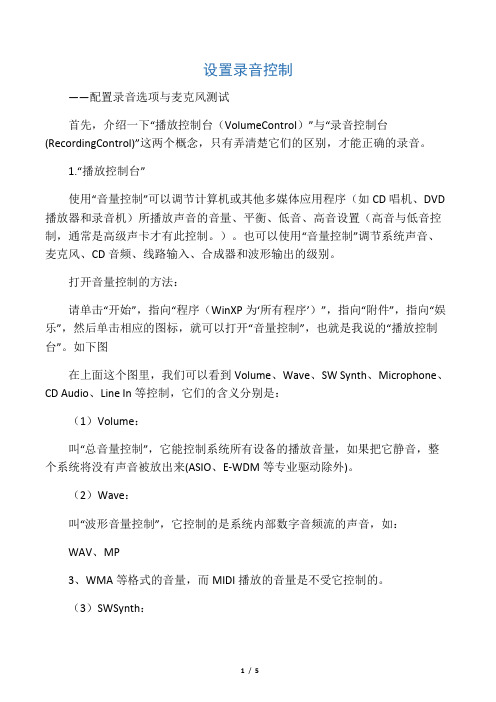
设置录音控制——配置录音选项与麦克风测试首先,介绍一下“播放控制台(VolumeControl)”与“录音控制台(RecordingControl)”这两个概念,只有弄清楚它们的区别,才能正确的录音。
1.“播放控制台”使用“音量控制”可以调节计算机或其他多媒体应用程序(如CD唱机、DVD 播放器和录音机)所播放声音的音量、平衡、低音、高音设置(高音与低音控制,通常是高级声卡才有此控制。
)。
也可以使用“音量控制”调节系统声音、麦克风、CD音频、线路输入、合成器和波形输出的级别。
打开音量控制的方法:请单击“开始”,指向“程序(WinXP为‘所有程序’)”,指向“附件”,指向“娱乐”,然后单击相应的图标,就可以打开“音量控制”,也就是我说的“播放控制台”。
如下图在上面这个图里,我们可以看到Volume、Wave、SW Synth、Microphone、CD Audio、Line In等控制,它们的含义分别是:(1)Volume:叫“总音量控制”,它能控制系统所有设备的播放音量,如果把它静音,整个系统将没有声音被放出来(ASIO、E-WDM等专业驱动除外)。
(2)Wave:叫“波形音量控制”,它控制的是系统内部数字音频流的声音,如:WAV、MP3、WMA等格式的音量,而MIDI播放的音量是不受它控制的。
(3)SWSynth:叫“合成器音量控制”,它专门控制MIDI合成器的音量,如果静音,系统MIDI播放就无声,而其他WAV、MP3、WMA播放就不受此影响。
(4)Microphone:“麦克风音量控制”,它是控制麦克风捕获声音并被送到声卡输出的音量,你的声卡MIC孔一旦插上麦克风并对麦克风说话,麦克风捕获的声音将被输出到声卡的输出系统,你就可以直接在音箱或耳机里听到自己说话的声音,在录音过程中,这个通常是控制麦克风实时监听音量的,方便在录音的时候能从耳机里听到自己的声音,而不是单控制麦克风录音音量,无论你如何调节它,都不能改变麦克风录音音量大小(除非录音控制台里选择了“混音器”内录方式)。
Adobe Audition CS6录音教程

Adobe Audition CS6录歌教程(后附音频硬件设置)大家好,我是D.P.音悦学苑群(群号35215795)群主李胜涛,我在群共享共享了我制作的音乐后期视频教程,但是有很多人不懂怎么录歌,下面呢我就跟大家唠一下怎么用Adobe Audition CS6录歌。
1)双击右图所示桌面快捷方式打开软件。
2)打开后进入软件波形编辑界面,单击1处或者双击2处打开伴奏文件:3)打开伴奏文件界面如下:4)点击上图多轨合成,弹出如下界面:5)如上图所示,把项目名称修改,文件位置修改,采样率默认48000修改为44100,位深度默认32修改为24,主控立体声,修改后如下图所示:6)确定后进入多轨合成界面如下图所示:7)拖拽伴奏文件到轨道1,如下图所示:8)标记第二轨道为录音轨道(如果音频硬件未设置,请参看下面的音频硬件设置),方法:点击第二轨道的R,让R变红,如果想实时监听自己的声音,把R右边的I也点击一下,让I也变红;点击下图向右箭头后面的三角,设置音频输入(建议选择如图所示的单声道):设置完毕如下图所示:9)设置好以后就可以点击录音按钮,录音了:10)如果伴奏声音过大,可以进入调音台设置伴奏音量,只须拉低轨道1的推子,实时监听音量大小,选择合适位置,如下图所示:(如果推子很短,注意观察途中画黄色圈的三角方向,试着点击一下看看有何变化)音频硬件设置1)点击菜单“编辑”“首选项”“音频硬件”或通过上面教程中第8步设置,点击音频硬件:2)打开后如图所示:3)点击设备类型,弹出如图所示选择:4)如果使用的是独立声卡,支持ASIO驱动,则选择ASIO,如下图所示:在设备处,选择自己的设备;(我的设备是莱斯康Lambda声卡,我应该选择Lambda ASIO)5)如果使用的是电脑自带的声卡,使用默认的MME就可以了。
大家如有需要可以加我们的Q群哦,群号35215795,交流后期编曲,品味绕梁妙趣……。
- 1、下载文档前请自行甄别文档内容的完整性,平台不提供额外的编辑、内容补充、找答案等附加服务。
- 2、"仅部分预览"的文档,不可在线预览部分如存在完整性等问题,可反馈申请退款(可完整预览的文档不适用该条件!)。
- 3、如文档侵犯您的权益,请联系客服反馈,我们会尽快为您处理(人工客服工作时间:9:00-18:30)。
设置录音控制
——配置录音选项与麦克风测试
首先,介绍一下“播放控制台(Volume Control)”与“录音控制台(Recording Control)”这两个概念,只有弄清楚它们的区别,才能正确的录音。
1.“播放控制台”
使用“音量控制”可以调节计算机或其他多媒体应用程序(如 CD 唱机、DVD 播放器和录音机)所播放声音的音量、平衡、低音、高音设置(高音与低音控制,通常是高级声卡才有此控制。
)。
也可以使用“音量控制”调节系统声音、麦克风、CD 音频、线路输入、合成器和波形输出的级别。
打开音量控制的方法:请单击“开始”,指向“程序(WinXP为‘所有程序’)”,指向“附件”,指向“娱乐”,然后单击相应的图标,就可以打开“音量控制”,也就是我说的“播放控制台”。
如下图
在上面这个图里,我们可以看到 Volume、Wave、SW Synth、Microphone、CD Audio、Line In 等控制,它们的含义分别是:
(1)Volume:叫“总音量控制”,它能控制系统所有设备的播放音量,如果把它静音,整个系统将没有声音被放出来(ASIO、E-WDM 等专业驱动除外)。
(2)Wave:叫“波形音量控制”,它控制的是系统内部数字音频流的声音,如:WAV、MP3、WMA等格式的音量,而 MIDI 播放的音量是不受它控制的。
(3)SW Synth:叫“合成器音量控制”,它专门控制 MIDI 合成器的音量,如果静音,系统MIDI播放就无声,而其他WAV、MP3、WMA播放就不受此影响。
(4)Microphone:“麦克风音量控制”,它是控制麦克风捕获声音并被送到声卡输出的音量,你的声卡MIC孔一旦插上麦克风并对麦克风说话,麦克风捕获的声音将被输出到声卡的输出系统,你就可以直接在音箱或耳机里听到自己说话的声音,在录音过程中,这个通常是控制麦克风实时监听音量的,方便在录音的时候能从耳机里听到自己的声音,而不是单控制麦克风录音音量,无论你如何调节它,都不能改变麦克风录音音量大小(除非录音控制台里选择了“混音器”内录方式)。
(5)CD Audio:叫“CD-ROM模拟音量控制”,通常情况下,CD-ROM会有一条四芯模拟音频线(L、G、G、R)连接到声卡,这个项目就是控制CD-ROM驱动器模拟线路的音量的。
现在,有很多播放器(Windows Media Player 9.0、Foobar2000等)都可以通过操作系统内部的 DirectX 通道来播放CD音频,CD 音频数据通道来自CD-ROM的IDE线路,从而实现“软数字播放”,如果是这样,CD Audio模拟音量将不控制CD播放音量。
有些中高档声卡,还有一个专门的SPDIF CD 同轴接口,它是连接CD-ROM的两芯数字接口的,从而实现“硬数字播放”,硬数字播放的音质,和声卡的DAC(数模转换器)的品质有关。
(6)Line In :通常我们叫它为“线路输入音量控制”,所有声卡都有Line In接口,我们可以通过一根立体声音频线来把外部模拟设备(如:收音机、录音机、CD随身听、调音台等)连接到声卡,这样,我们就可以通过电脑来听这些设备播放的声音了。
同Microphone控制一样,它仅仅是控制外部线路设备的播放音量,而不是控制录音音量。
2.“录音控制台”
使用“录音控制”可以调节系统声音、麦克风、CD 音频、线路输入、合成器和波形输出的录音级别。
我们通常使用它来控制这些设备的录音音量。
打开“录音控制台”的方法:先根据上面的方法打开“播放控制台”,在“播放控制台”控制条里的“选项(P)”菜单上,单击“属性”,然后单击“录音”,在设备框里选择要调节其输入音量的设备(下面的第2个图),然后单击“确定”。
或者在“Adobe Audition 3.0”录音软件里,我们点“选项”菜单下的“Windows 录制调音台”,同样可以打开它。
如下图:
下面,我们来看看“录音控制台”里面各个设备的含义:
(1)Stereo Mix:叫“立体声混音器录音音量控制”,一旦选择它,录音软件将录制系统发出的所有声音,即“播放控制台”里所有没有被静音的设备。
通常我们叫系统内录。
比如说,你使用播放器听MP3,选择“录音控制台”里的“Stereo Mix”,然后打开录音软件来录音,你就会发现录音软件会录下播放器所播放的MP3音乐,这个过程是内录的。
通过这个选项,我们可以把那些网络限制下载的音乐直接录下来。
注意:“播放控制台”里的麦克风如果没有静音,而“录音控制台”又刚好选择了“Stereo Mix”,这样录音软件同样会记录麦克风的声音,这样做,会对Adobe Audition录音造成麻烦,因为人声音轨不但录下了你的人声,还同时录
下了伴奏音轨的声音。
对于多轨录音而言,这样做是不可取的,因为在后期处理前,你已经通过立体声混音器混合了人声与伴奏,就不能单独对人声或伴奏进行后期处理了。
多轨录音是通过后期的“混缩”功能,来混合人声与伴奏的。
(2)Microphone:“麦克风录音音量控制”,对于一般的声优录音,这个才是真正的麦克风录音音量控制,我们必须选择它才对。
只有这样,录音软件才会单独记录麦克风的声音,而不会记录其他声音。
多轨录音中,人声音轨就不会录下伴奏音轨的声音,而是人声。
(3)CD Audio:叫“CD-ROM模拟录音音量控制”,选择它,你可以用录音软件来单独录制CD-ROM播放的音乐,不过,现在有强大的CD抓取软件,我们就不需要它了。
(4)Line In :叫“线路输入录音音量控制”,选择它,你可以使用录音软件来记录外部模拟设备的音乐,平时,我喜欢把收音机连接到声卡的Line In 口上,这样就可以使用录音软件来录制电台的广播节目了。
在专业的录音领域,录音师都使用调音台或麦克风放大器来连接专业麦克风的,而调音台或麦克风放大器就通过Line In 连接到声卡上。
当然,高档的声卡与调音台,还可以通过数字光纤、数字同轴来相互连接。
(5)Wave:叫“波形录音音量控制”,它和“Stereo Mix”主要区别是:“波形录音音量控制”仅仅记录系统内部的PCM音频流(如:WAV、MP3、WMA等),而不会记录MIDI通道和麦克风的声音。
(6)SW Synth:叫“MIDI合成器录音音量控制”(我的图没有显示,因为我没有在“选项”里勾出来),选择它以后,录音软件将单独内录MIDI通道的声音,这也就是MIDI转换成WAV、MP3、WMA的一个通用方法了。
MIDI不等同于WAV、MP3、WMA,通常是不能直接转换的,只有通过录音,才能把MIDI转换成其他波形格式。
当然,某些软件波表或VSTi、DXi可以直接转,如:VSC-88PRO等。
了解“播放控制台”与“录音控制台”这两个概念,就开始测试麦克风了:业余声优、歌曲录音,一般都使用普通的3.5毫米插头麦克风,我就按照这样的配置来说明。
在“Adobe Audition 3.0”里,我们点“选项”菜单下的“Windows 录制调音台”,就会打开Windows的录音音量控制条(即“录音控制台”),里面就列了各个录音设备,在这里,我们要把“麦克风(Microphone)”下面的“选择”小框打勾就可以了。
接着,测试麦克风,在“Adobe Audition 3.0”单轨状态下(快捷键 8、9是用来切换单轨与多轨的。
),我们直接点左下角的红色录音按钮,系统要你确认录制格式,我们选默认的(44.1HZ / 16位)即可。
这个时候,系统开始录音,您可对着麦克风唱一段清唱,观察下面的音量电平指示,看看是否有问题。
最合适的音量应该控制在接近零分贝(指示柱刚刚变红),但绝对不能超过零分贝,一旦超过零分贝就立即过载,最右边的两个过载小格子会变红色。
若发现过载了,你应当把麦克风音量关小一些。
